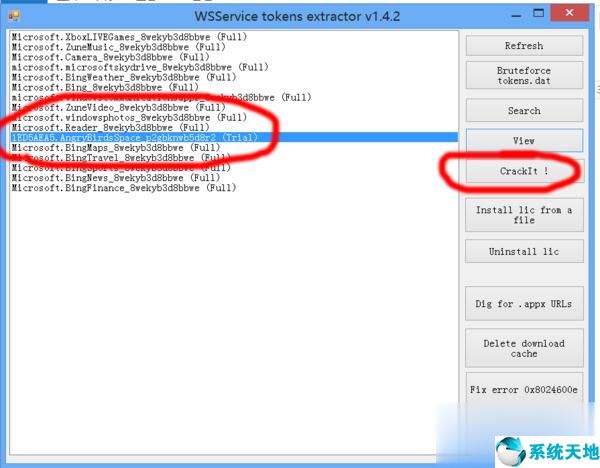内存_管理是Windows 10、8、7常见的死机蓝屏。它可能出现在很多场合,比如玩游戏、重启电脑、浏览网页等。这是一个棘手的问题。但是有一个方法可以解决这个问题。
解决方案1:运行系统文件检查器。
如果你的电脑出现死机错误蓝屏,可能是系统文件有问题,你扫描电脑系统文件修复。
1.右键单击开始菜单并选择命令提示符(管理员)打开窗口。
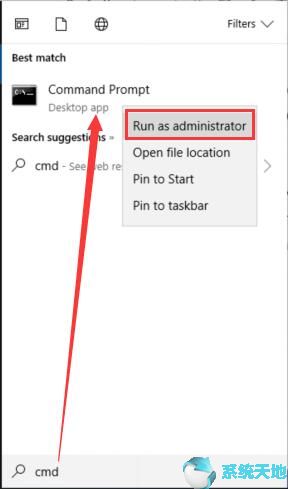
2.在此窗口中,键入sfc/scannow,然后按Enter键。
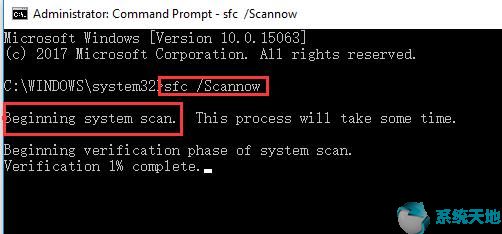
整个过程会持续几分钟,你需要做的就是等待。完成后,Windows将显示三种可能的结果。如果有完整性违规,Windows会自动修复。
如果不解决你的问题,请继续寻找其他途径。
解决方案2: Windows内存诊断
MEMORY _ MAMAGEMENT完全和RAM有关,所以请检查Windows RAM是否有必要。
1.打开控制面板。
2.把控制面板改成大图标模式,你会看到更多的项目。然后选择管理工具。
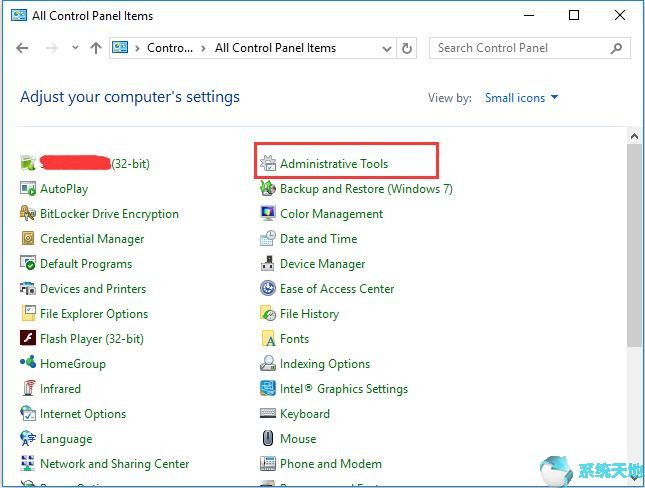
3.在所有控制面板项目中,单击Windows内存诊断来运行此Windows工具。
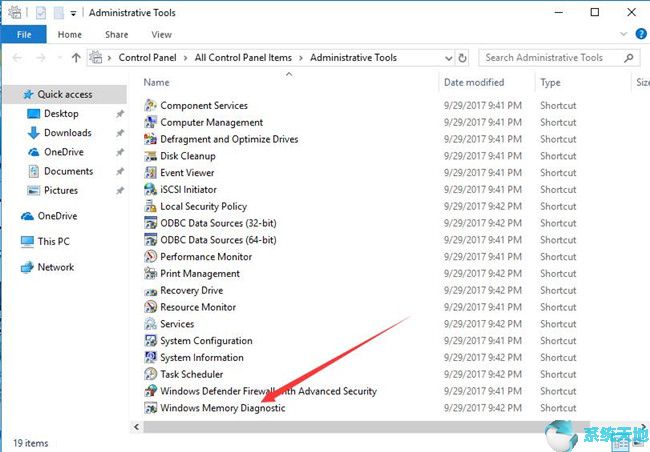
4.选择要立即重启的项目并检查问题(推荐)。
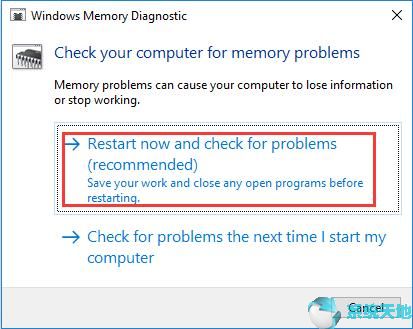
5.你的电脑会自动重启,进入测试RAM的过程。
6.测试完成后,电脑会以正常模式重启,你会看到结果,看看RAM有没有错误。
还有一个条件是,如果你用的是台式机,有两个内存,可以尝试拔下一个内存,只用一个内存来测试是否存在内存管理错误。如果其中一个内存有问题,请更换一个新的。
解决方案3:修复故障驱动程序
驱动问题可能导致蓝屏死机,尤其是显卡驱动。所以尽量找出是不是驱动有问题,如果有,请解决。
1.转到设备管理器查看是否有带黄色感叹号的硬件,或者是否在其他设备下找到,请尝试。
2.确保重要的驱动程序是最新的,尤其是显卡驱动程序和主板驱动程序。据报道,在更新主板驱动程序和显卡驱动程序后,内存管理错误消失了。
可以去厂商网站下载最新的显卡驱动和主板驱动进行更新。
但是如果你有问题,需要自己去找,你可以用它们来帮助你。这是一个专业的Windows硬件驱动程序扫描仪,下载器和安装软件。
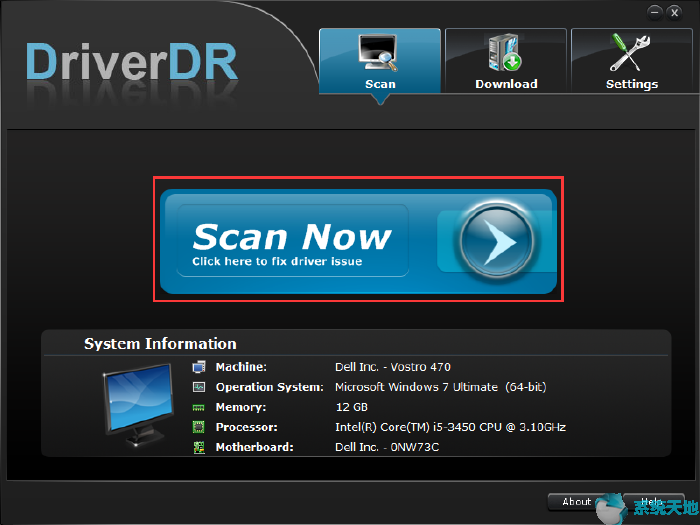
在电脑上安装运行后,它会扫描所有硬件设备,包括主板及其组件。之后,它将为这些设备提供最新版本的驱动程序。整个过程只需要四步。
解决方案4:清洁的CMOS
清洗CMOS有助于解决系统问题或硬件兼容性问题。不过据报道清洗CMOS可以帮助解决他们的华硕主板MEMORY_MANAGEMENT蓝屏错误。所以试着这样解决。
清洗CMOS意味着将BIOS重置为出厂级别。因此,您应该按DEL或F2键进入计算机BIOS窗口,并将其重置为默认值。
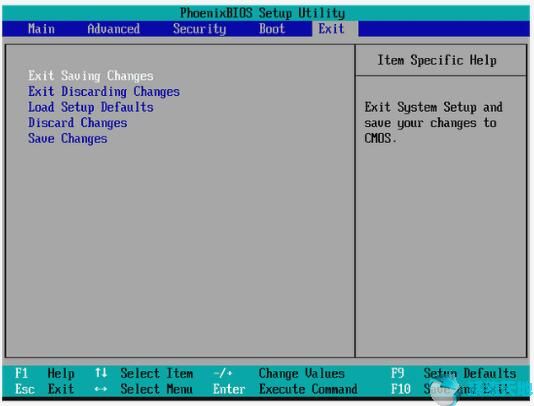
设置完成后就可以正常进入Windows 10了。该错误不会再次出现在循环中。
所以你现在可以解决内存管理蓝屏的死亡错误。